- デスクシェルフをどうDIYしたか
- どこで材料を購入したか
- いくらかかったか(購入したアイテムごとの価格)
今日の記事は先日DIYしたデスクシェルフについて。
我ながらかなり良いものが作れたので、材料と作成方法をまとめていきます。
島忠とAmazon、セリアで購入できるものしか使っていないため再現性も高いと思うので参考になれば嬉しいです!
それでは参りましょう。



デスクシェルフ DIY:設置場所について
まずは設置前の状態をチェック!
現在僕が使用しているデスクがこちら。

幅120cm、奥行きは66cmです。
デスク上にスピーカーや充電器、電卓を置いていますが、やや物が多い印象があり、スッキリさせたいと思いデスクシェルフの導入を検討しました。
既製品を使うことも考慮したのですが、自分の机のサイズや色とマッチするものがなかなか見つからなかったのでDIYすることに。

デスクシェルフ DIY:材料(ほぼ島忠とセリアで購入)
用意したアイテムは下記。
総額約4,800円と、値段を抑えることに成功!
| アイテム | 用途 | 購入場所 | 費用 |
|---|---|---|---|
| 集成材 ✕ 1 | シェルフ天板 | 島忠 | 約1,400円 |
| スクエアブラケットS ✕ 2 | シェルフ脚 | 島忠 | 約2,100円 |
| ミニパッド滑り止め | シェルフ脚下に貼り付け | 島忠 | 約130円 |
| サンドペーパー ✕ 2 | 集成材塗装前の研磨 | セリア | 220円 |
| 刷毛(70mm) | 塗装用 | セリア | 110円 |
| 水性ウレタンニス クリヤー(和信) | 集成材のツヤ出し | Amazon | 約760円 |
集成材✕1
デスクシェルフ天板に使用するメインアイテム。
ブログやYouTubeで情報を物色していると、共通してホームセンターで購入されていたので僕もまずはホムセンへ。
たまたま近所に島忠があったので木材などの売り場に行くと、丁度良い集成材を発見したのでそちらを購入しました。

ちなみに島忠には予め決まったサイズにカットされた木が売っているので、その中からチョイス。
デスクの天板が120cmになるので、デスクシェルフは幅80cmにしたく、幅91cm・奥行き20cmのものを購入しました。
カットも100~200円程度で行って頂けるので、91cm→80cmへのカットをオーダーして無事納得のいく材料の確保ができました。
スクエアブラケットS ✕ 2
こちらは天板に取り付けて脚として使うためのアイテム。

実はDIYすると決めてから島忠には2回行っていて、2回目でようやく出会えた”これこれ!”と思えたものになります。
デスクシェルフを製作するにあたって脚はアイアン、高さは10cmまでという条件が自分の中にありました。
前者はデスクの見た目と合わせたかったのと、木とアイアンの組み合わせが好きだから。
後者は高さを出しすぎると圧迫感がありそうなのと、デスク奥に設置予定のモニターを高めに設置する必要が生じ、それが嫌だったから。
逆に低すぎると、シェルフ下にものを収納できなくなるので、高さ条件は絶対に譲れないポイントでした。(最低でもトラックボールマウスM575が入る高さはマストで欲しい)
探し始めてみるとオンライン・オフラインともに良いアイテムになかなか出会えず、どうしたものかと思い再度島忠にいき、店内を全コーナー全集中で探したところ残り3つになっていたこちらを見つけ、即購入しました。
 KD
KD写真に書いた通りサイズがなんと縦横8cmと神サイズ!
ちなみに最初はセリアのアイアンバーを脚にしたいと思っていたのですが、バーのサイズが確か22cmくらいで天板用の集成材よりも大きかったので断念しました。(島忠で購入した集成材の奥行きは20cm)




ミニパッド滑り止め
地味に買ってよかったアイテムがこの滑り止め。


脚をアイアンにすることで、シェルフをそのまま置いてしまうとデスク天板が傷つく可能性があるなと思っていました。
また、今回購入した脚のサイズ(奥行き)がシェルフ天板に対し小さめだったので安定感が不足する可能性がありました。
上記2点をカバーするためにこの滑り止めミニパッドを購入したのですが、ブラケットにシンデレラフィットし、傷防止・滑り止めとしてもしっかり役目を果たしてくれました!(詳細後述)
めちゃめちゃオススメです。
サンドペーパー ✕ 2 & 刷毛
シェルフ天板用の集成材の研磨と塗装用にサンドペーパーと刷毛を購入


既製品の木材とはいえ、サイズが決まっているだけで木はほぼ無加工な状態なのでヤスリがけは必須となります。
今回僕が購入した集成材は20cm✕80cmと大きくないので、サンドペーパーも量は必要ないと判断し、セリアで購入することにしました。
80番・180番・320番のサンドペーパーが2枚ずつ入って100円なのでコスパ最強です。
実際に使ってみてもしっかり研磨できることが確認できたので、サンドペーパーは100均で十分では?と思いました。
刷毛もセリアで購入。塗装する板も大きくないので70mmにしてみました。
水性ウレタンニス クリヤー(和信)
最後にニスについて。
ニスだけは100均のものはやめてAmazonで和信ペイントの水性ウレタンニスを購入しました。


というのも100均のニスは水性ニスで、水性ウレタンニスと比較すると塗装が剥がれやすいというデメリットがあるようなので、見た目を大事にしたかったのでここは良いものを購入することにしました。
ただ、それでも一番小さいもので800円程度なので十分安いです。
デスクシェルフ DIY:製作手順
以下の手順で作りました!
ニスを塗るため、乾かす時間が発生しますが、1〜2日あれば誰でも簡単につくれます。
僕はせっかちなので乾くのを待てず、半乾きで二度塗りをしました。
特に仕上がりで気になる点はありませんが、きちんと乾いてから二度塗りしたほうがより仕上がりは良いと思うので、待てる方は乾いてから二度塗りを行うようにしましょう。笑
板の角を始め、表面がざらついていたので、まずはセリアのサンドペーパーセットの中から80番を取り出し、黙々とヤスリがけを行いました。
一通り角ばっている部分や表面を滑らかにできたら、続いて180番のサンドペーパーを使って更に整えていきます。
180番での研磨が完了したら、最後に320番の登場です。
ニスを塗る前により表面を滑らかにするために行います。
ちなみにここまでSTEP1~3までを行うのに大体1時間くらいかかりました。(真剣に細かくやっていたら結構時間かかりました)
1〜3の工程で集成材の表面に木くずが溜まるのでそれを乾拭きし、僕は掃除機で表面のくずを吸い取りました。
ニスを塗る目的はツヤ出しとうっすら色を付けたかったから。
デスクの天板がナチュラルで、購入した集成材も近しい色ではあったのでどの色を使うか悩みましたが、無難にクリヤーを選択。(塗った後で色がデスク天板より濃くならなければよいかなと)
ちょっと分かりにくいですが下図のようにクリヤーでも多少色は付きます(厳密にはツヤの影響で色が付いたように見える感じ)


刷毛を使って表・裏・側面を塗ったら乾かします。
動画とかを見ていると1日とか長い時間乾かしている方もいましたが、水性ウレタンニスは比較的乾くのも早いので2〜3時間でも割とちゃんと乾いてました。(室内で乾燥)
1~2時間乾かして触ってみたら割と乾いていたのですぐに二度塗りしちゃいました。
再び乾かします。
乾いたら脚を設置する位置を決めて目印を付けます。
今回天板サイズが幅80cm・奥行き20cmになるので脚は下記の位置に付けました。
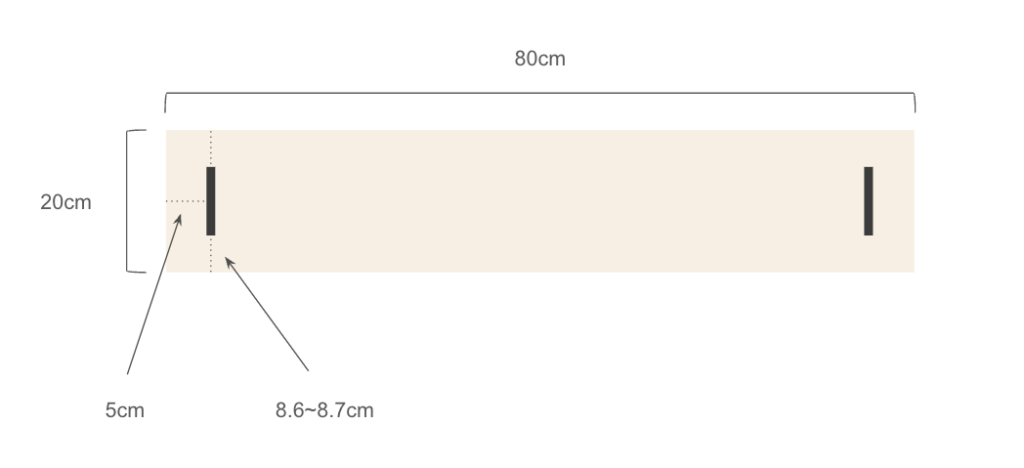
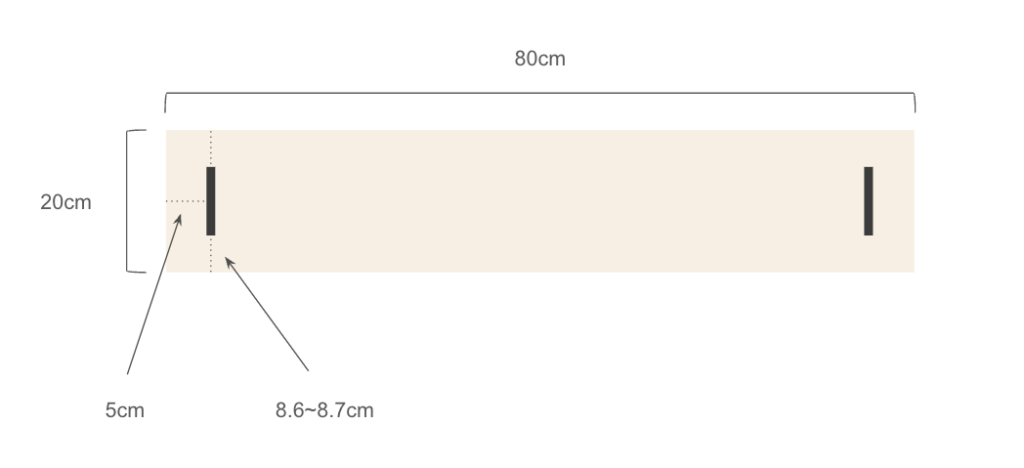
穴を開けたらブラケットを取り付けていきます。
ブラケットがスクエア型で縦横8cmと小さかったのでネジを締めるのが結構大変でした・・・
同じサイズのブラケットを使う場合、小さいドライバーがあると締めやすくて良いと思います。






最後に滑り止めミニパッドを脚の下に取り付けたら完成!
このミニパッドとスクエアブラケット(脚代わり)の相性が抜群で、シンデレラフィットしました。


デスクシェルフ DIY:完成図〜デスクの色味、デザインとマッチしてかなり良い〜
上記の手順に沿って完成したものがこちら!


DIYした感じはありますが、完成度高めではないでしょうか?
正面から見るとこんな感じ。
ブラケットと集成材を合わせてちょうど高さが10cm程度とまさに求めていた高さの物ができ上がりました!


かなでもののデスクが下の写真のものになるので、このデスクの子供みたいな見た目に。


自分で作ったものになるので愛着も湧きますし、何よりサイズ含め唯一無二のものなのが最高です。
水性ウレタンニスを塗った天板もツヤありのものにしたので良い感じの仕上がり。(ちょっと伝わりにくいかもですが、、、)


デスクに置くと、こう!


めちゃめちゃ良くないですか・・・?
ブラケット下に滑り止めミニパッドを取り付けましたが、それがまたいい感じで、見えないけど重要な仕事をしてくれてます。


まとめ:自分のデスクに合う既製品がない場合、思いきってデスクシェルフをDIYするのもアリ!
ということで今日はDIYしたデスクシェルフについてまとめました。
タイトルにも書きましたが、今回のデスクシェルフは島忠(ホームセンター)とAmazon、セリア(百均)で購入できるアイテムだけを使用して作っているので誰でも同じものが作れます。
机のサイズが異なる方の場合は天板部分だけを気に入ったものに変えていただければ同じようなデスクシェルフをつくれるため、DIYしたいけどどういう材料を買ったらよいかわからないという方の参考になれば嬉しいです!
いやぁ、、、良い!笑


それではまた次回の記事でお会いしましょう!






※本ブログではAmazonアソシエイトリンクを使用しております。














